
Denon Home 250を自宅で使ってみた

音楽ストリーミングサービスなどをワイヤレスで楽しめ、コンパクトながらもサイズを超えた高音質を実現したネットワークスピーカー「Denon Home」シリーズ。編集部員の自宅試聴レポートVol.2では1台でステレオ再生が可能な「Denon Home 250」をメインに、Amazon Alexaや「Denon Home 150」もあわせて楽しんでみました。
1台で拡がりのあるステレオサウンドを再生
ミニマルなデザインがおしゃれで、インテリアを選ばないDenon Homeはコンパクトな見かけからは想像できないほどのパワフルさと高音質を実現。筐体内にステレオスピーカーを内蔵している「Denon Home 250」は、モノラルスピーカーの「Denon Home 150」とは違い、1台で拡がりのあるステレオサウンドが再生できます。

スピーカーユニットは2ウェイ×ステレオ構成で、低音用には102mmの大型ウーハーを搭載。さらに背面には迫力ある低音が再生できる133mmのパッシブラジエーターを搭載しています。
フロントバッフル形状にこだわり、ステレオ再生ならではの自然なサウンドステージを実現しました。また、振動をコントロールするためにエンクロージャーの剛性が高くなっています。

機能詳細については、こちらの記事で詳しくご紹介していますのでぜひご覧ください。
まずHEOSアプリでスピーカーを追加
Denon Home 150の試聴レポートと同じように、250もHEOSアプリで設定を行います。HEOSはデノン独自のワイヤレスオーディオ技術です。スマホやタブレットにHEOSアプリをダウンロードすることで、端末やNASに入っている音楽はもちろん、音楽ストリーミングサービスのAmazon Music HD、Amazon Music、Spotify、AWA、SoundCloudやインターネットラジオのTuneInなどが利用できるようになります。
(各ストリーミングサービスをお楽しみいただくには専用アカウントや、有料プランのアカウントが必要です)
既にHEOS対応製品をお使いの場合は、HEOSアプリを起動し、新しいスピーカーのWi-Fi設定とデバイス名の設定をするだけで使えるようになります。
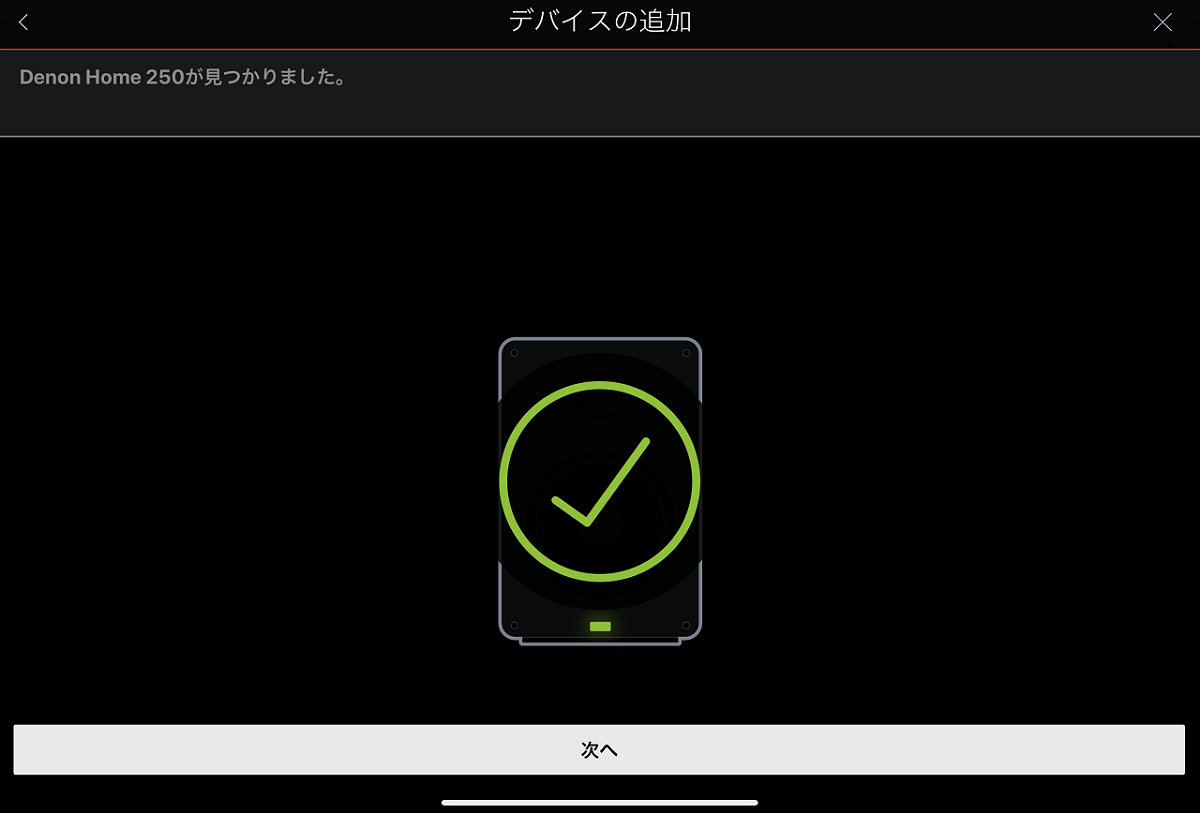
↑Wi-Fi経由でスピーカーを検出
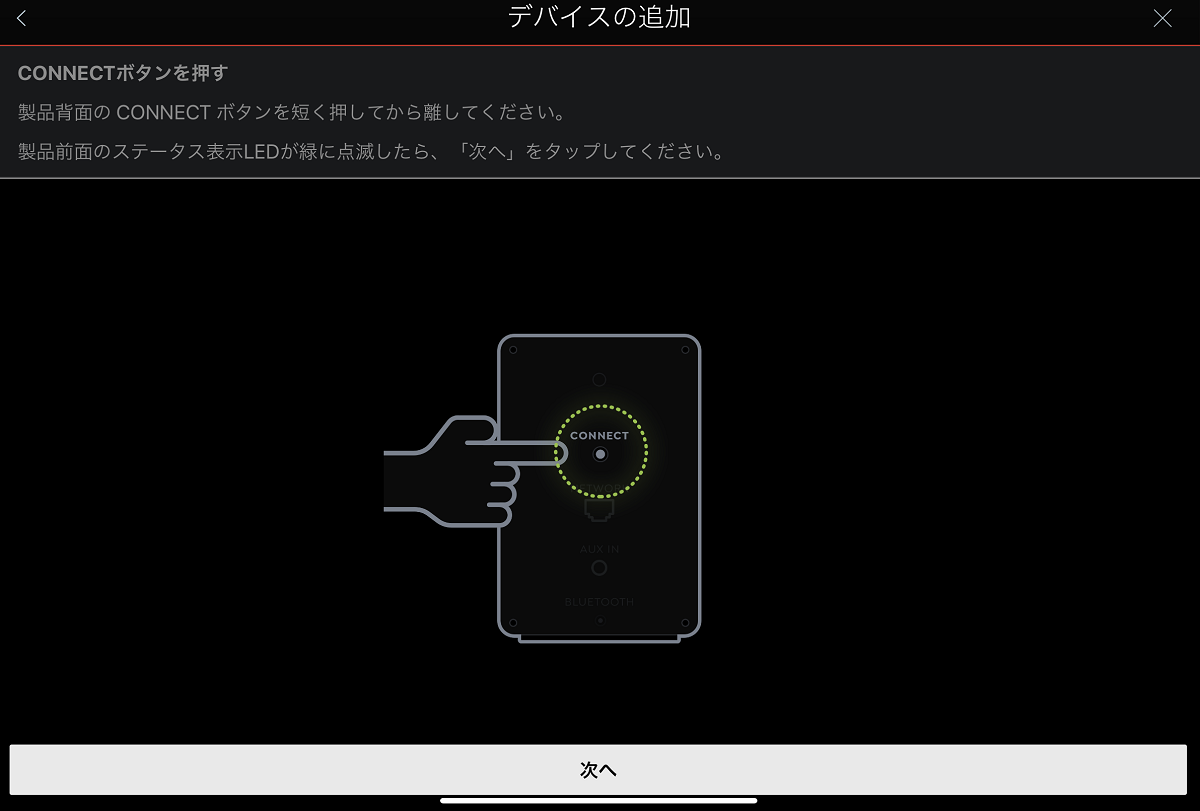
↑スピーカー背面にあるCONNECTボタンを押してください、という図入りのメッセージが出ます

↑Wi-Fi経由でデバイスが検出されますのでタップして追加、設定完了です
クリアなサウンドが心地よく、リビングにおすすめ

Denon Home 250は1台で広い空間でも楽しめそうなのでリビングに設置してみました。Denon HomeはAmazon Music HDのUltra HD音源(CDと同等、あるいはハイレゾ音源)にも対応しているので、Ultra HDのプレイリストを中心に再生してみました。またSpotifyからもポップスやEDM、ジャズやクラシックなどさまざまなジャンルの音楽を試聴してみました。
モノラルスピーカーのDenon Home 150での試聴と比べると、やはり低音域が豊かで安定感がぐんとアップ。違いは明確で、音の厚み、パワフルさは圧倒的です。そして低音から高音までのバランスも素晴らしく、クリアで明瞭な音がリビングいっぱいに心地よく響きます。ステレオなので音の拡がり感も豊かで、広い空間を音で満たしてくれます。サイズもコンパクトでスペースをとりませんので、まずはリビングにネットワークスピーカーを1台置きたい、という人にはぴったりのチョイスだと思います。
雨の日にコーヒーとスイーツを片手に、大きめの音量でジャズをかけると、どこかのジャズ喫茶にいるような気分になれてすごく良いです。改めてこんな小さなボディでこの音質が…!とびっくりしてしまいます。
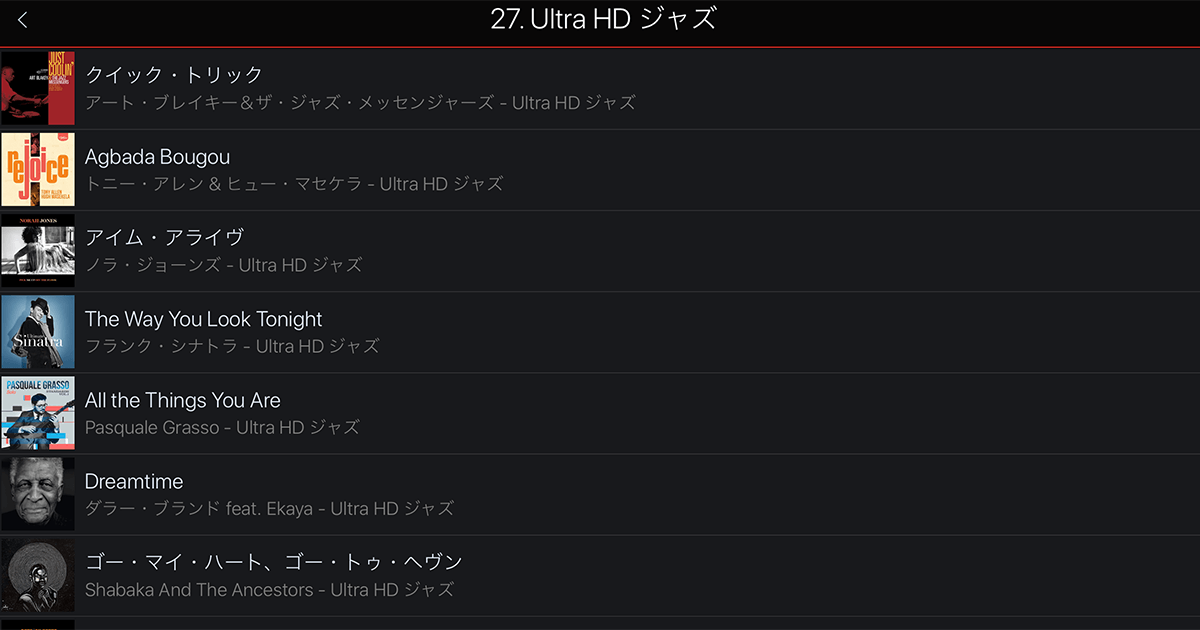
Amazon Alexaで再生してみた
Denon Homeはクラウドベースの音声サービス「Amazon Alexa」にも対応していますので、試してみることにしました。手順も簡単で、HEOSの設定画面から、新着情報を開くとAmazon Alexaで設定する方法が出てきますので、これに従って設定していくだけ。
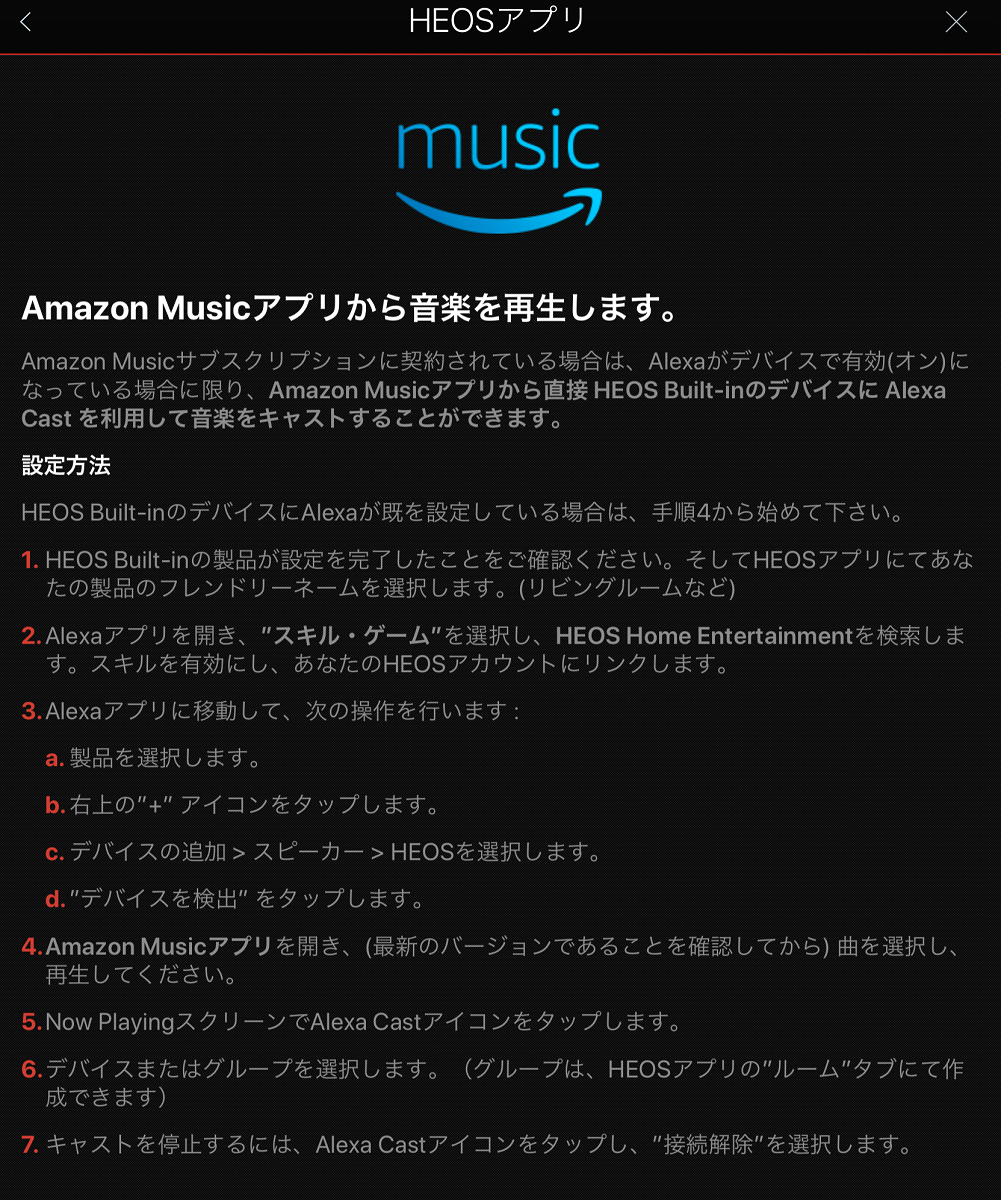
↑HEOSの設定画面>新着情報の記事を開くと出てくる画面。設定手順が書いてあります
事前に用意するのはAmazon Alexaアプリをダウンロードしてスマホかタブレットに入れておくこと。HEOSでスピーカーのデバイス名をたとえば「リビングルーム」とか「ダイニング」といったふうに、わかりやすく設置場所の名前に変更しておくことです。
今回Denon Home 250はリビングに設置していますので「リビングルーム」という名前にしています。
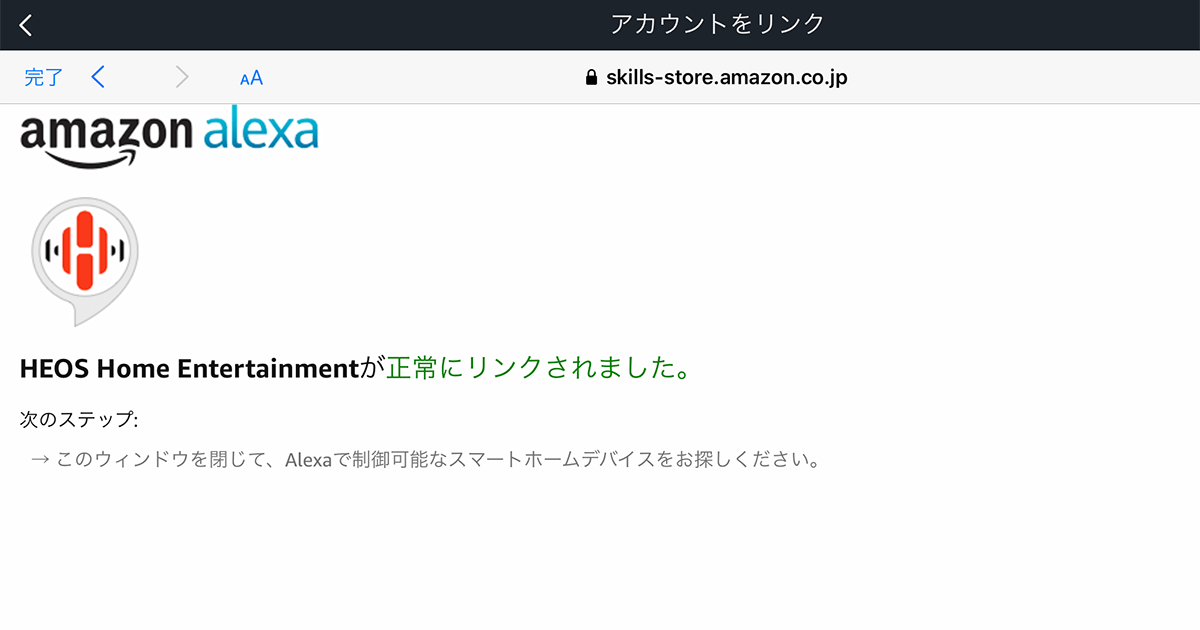
Amazon Alexaアプリを開き、“スキル・ゲーム”を選択し、HEOS Home Entertainment検索。スキルを有効にして、HEOSをリンク設定します。あとは音楽再生時に使うデバイスを追加するだけでOK!
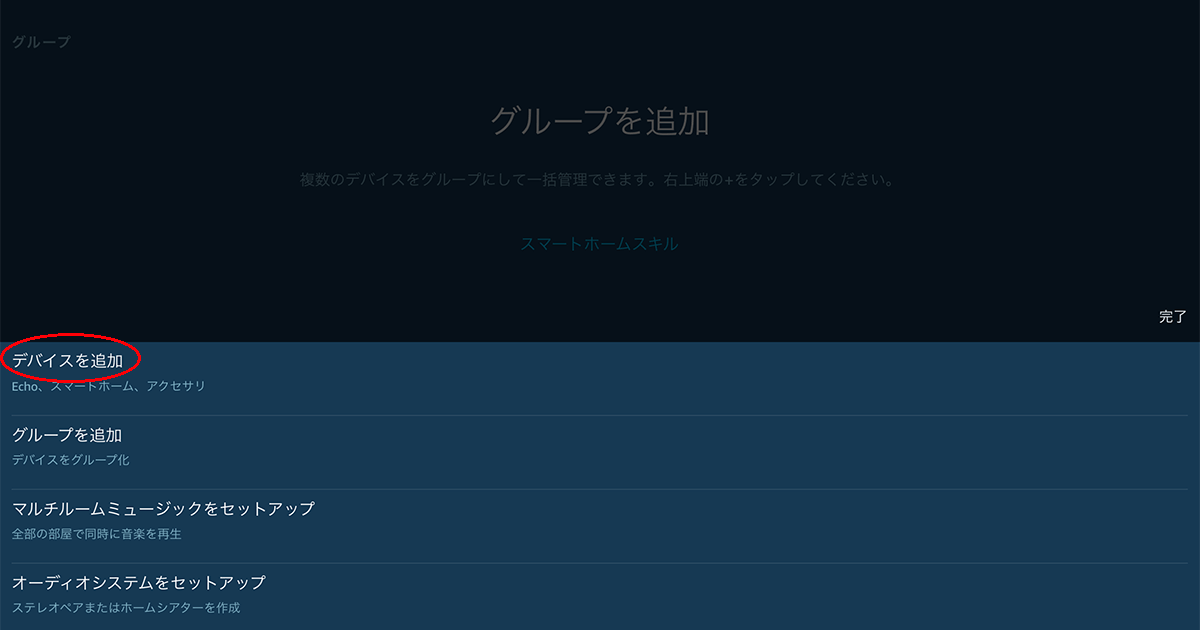
↑デバイスを追加>HEOS>「リビングルーム」を追加
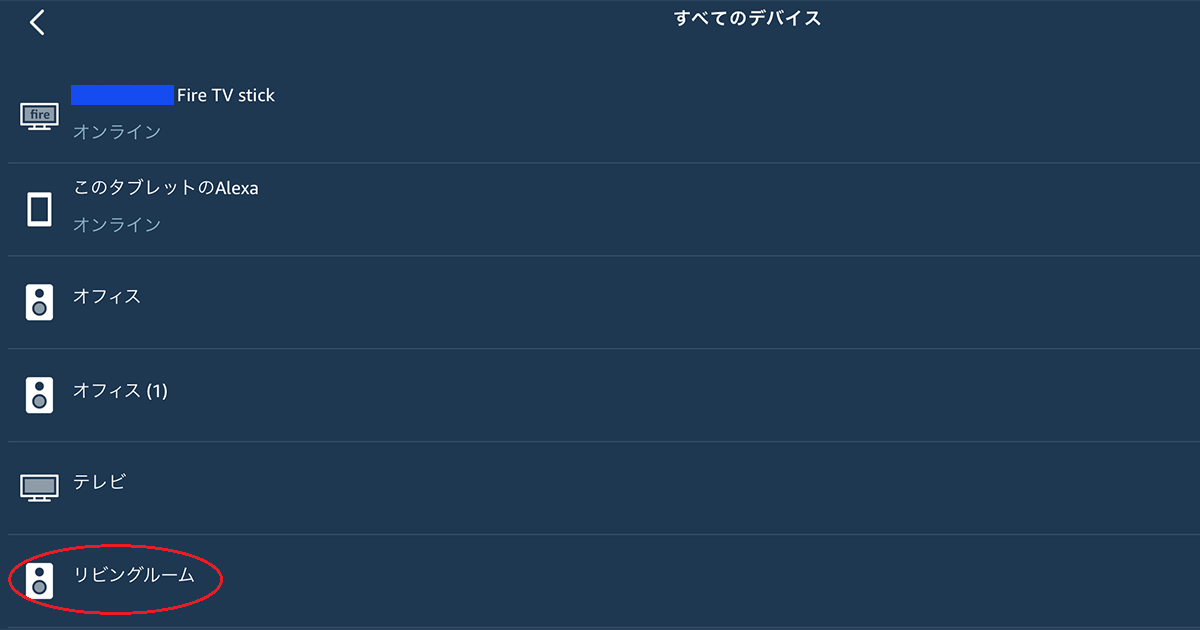
↑「すべてのデバイス」に使用したいスピーカーが入っていれば完了です
これで、「アレクサ、坂本龍一をリビングルームでかけて」と話しかけると、「Amazon Musicから坂本龍一をリビングルームでシャッフル再生します」と返事があり、再生されるようになりました!アーティスト名でシャッフル再生してくれるのはとても便利ですね。
Denon Homeを部屋ごとで使い分ける
HEOSアプリでの操作することで、スピーカーごとに再生する曲を変えることも可能です。今回はDenon Home 150、2台のステレオペアを「オフィス」と設定して普段仕事をしている部屋のデスク上に置き、Denon Home 250は「リビングルーム」に設定して楽しみました。HEOSアプリの一番左のルームタブのデバイス名をタップすることでスピーカーの名前を変更することができます。
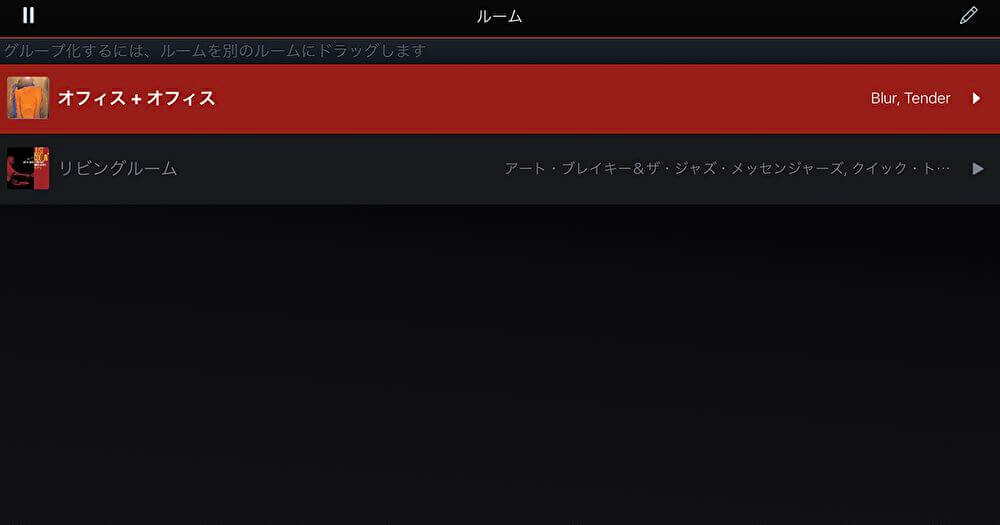
Denon Home 250は広いリビングルームで、Denon Home 150は寝室やダイニングなど、少し小さなエリア、区切りのある空間に置く組み合せが良いと思います。
Amazon Music HDを始めとしたさまざまな音楽ソースをアプリからコントロールでき、コンパクトな筐体ながら、迫力のある音楽再生が楽しめるDENON HOMEシリーズ。最初の1台は自分ならどんな使い方をしたいか考えながら選ぶのがおすすめです。

(編集部S)






